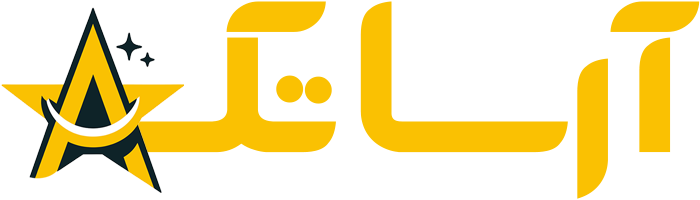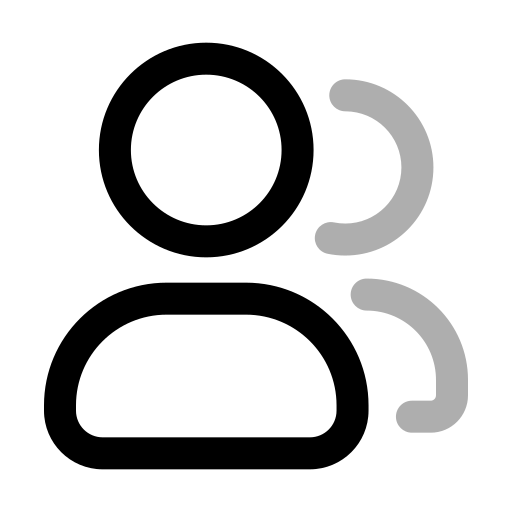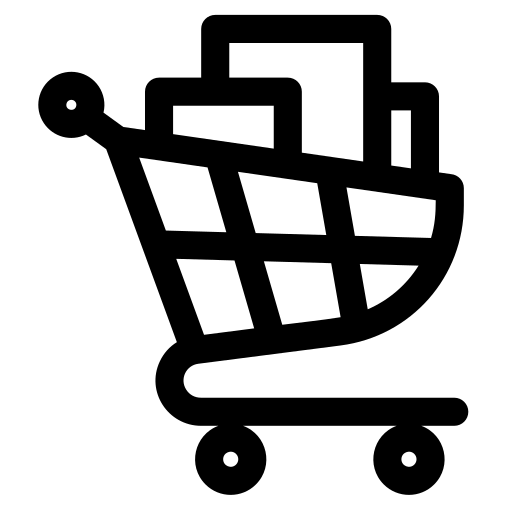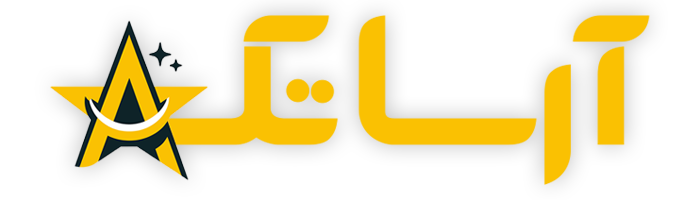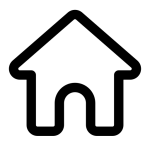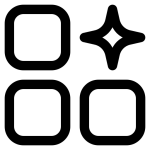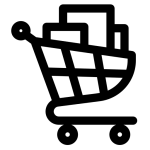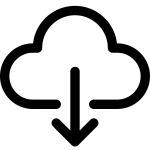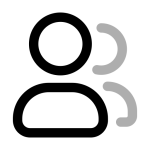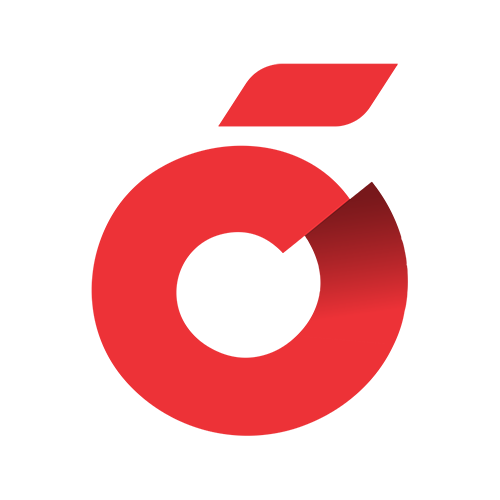
بروزرسانی نرم افزار حسابداری هلو (Daily)
توجه 1 : قبل از انجام عملیات بروزرسانی حتما از اطلاعات نرم افزار خود نسخه پشتیبان تهیه نمایید تا درصورت بروز مشکل اطلاعات شما قابل بازیابی باشند.
توجه 2 : در صورت بروزرسانی نرم افزار هلو تحت شبکه حتما تمامی کاربر ها و سیستم ها نرم افزار هلو را بسته و در حین بروزرسانی نرم افزار توسط هیچ سیستمی باز نگردد، پیشنهاد میشود بروزرسانی ابتدا از سیستم سرور شروع شود پس از اتمام بروزرسانی سرور، سیستم های کلاینت (کاربر) بروز شوند.
آموزش بروزرسانی نرم افزار هلو
- پس از بررسی توجه بالا و تهیه نسخه پشتیبان از اطلاعات نرم افزار هلو خود میتوانید فرایند بروزرسانی را شروع کنید .
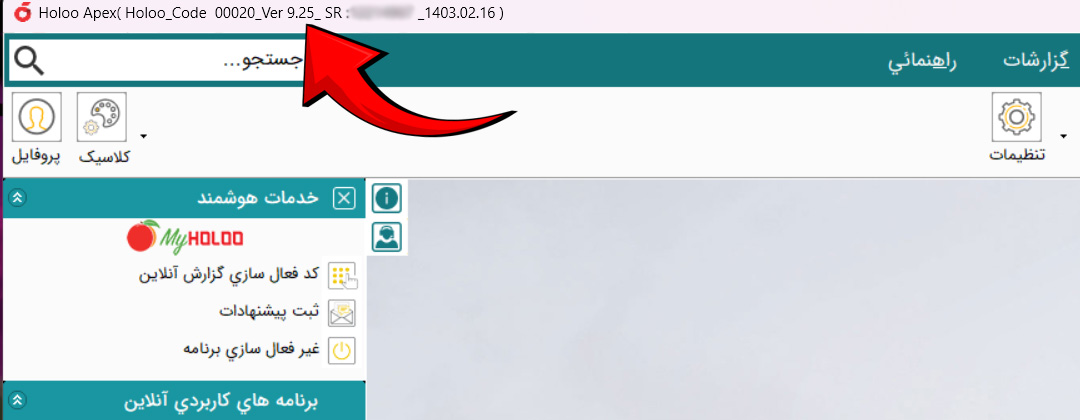
بررسی ورژن نرم افزار هلو خود
2. پس از بررسی توجهات بالا و دانلود فایل بروزرسانی، برنامه هلو را ببندید و به محل دانلود شده بروید و فایل فشرده شده با فرمت zip را پیدا کنید
3. پس از پیدا کردن فایل بر روی آن کلیک راست کنید و در منو باز شده بر روی گزینه Extract All کلیک کنید
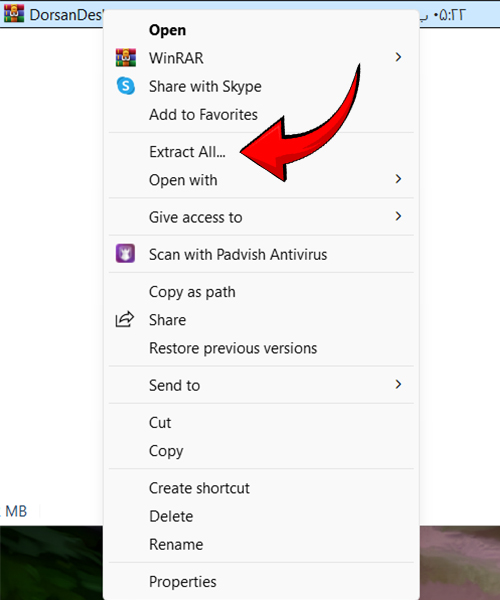
4. حال در پنجره باز شده بر روی دکمه Extract کلیک کنید
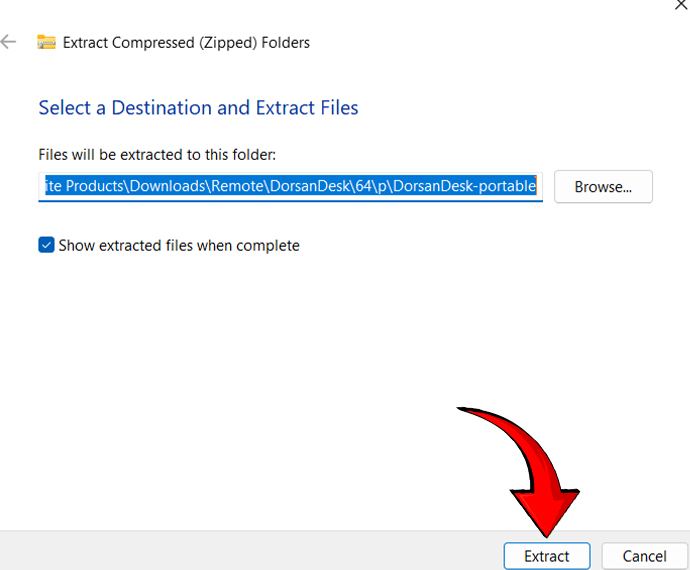
5. پس از غیر فشرده سازی فایل پوشه جدیدی با همان نام ساخته میشود آن را باز کنید و محتویات داخل پوشه را کپی کنید
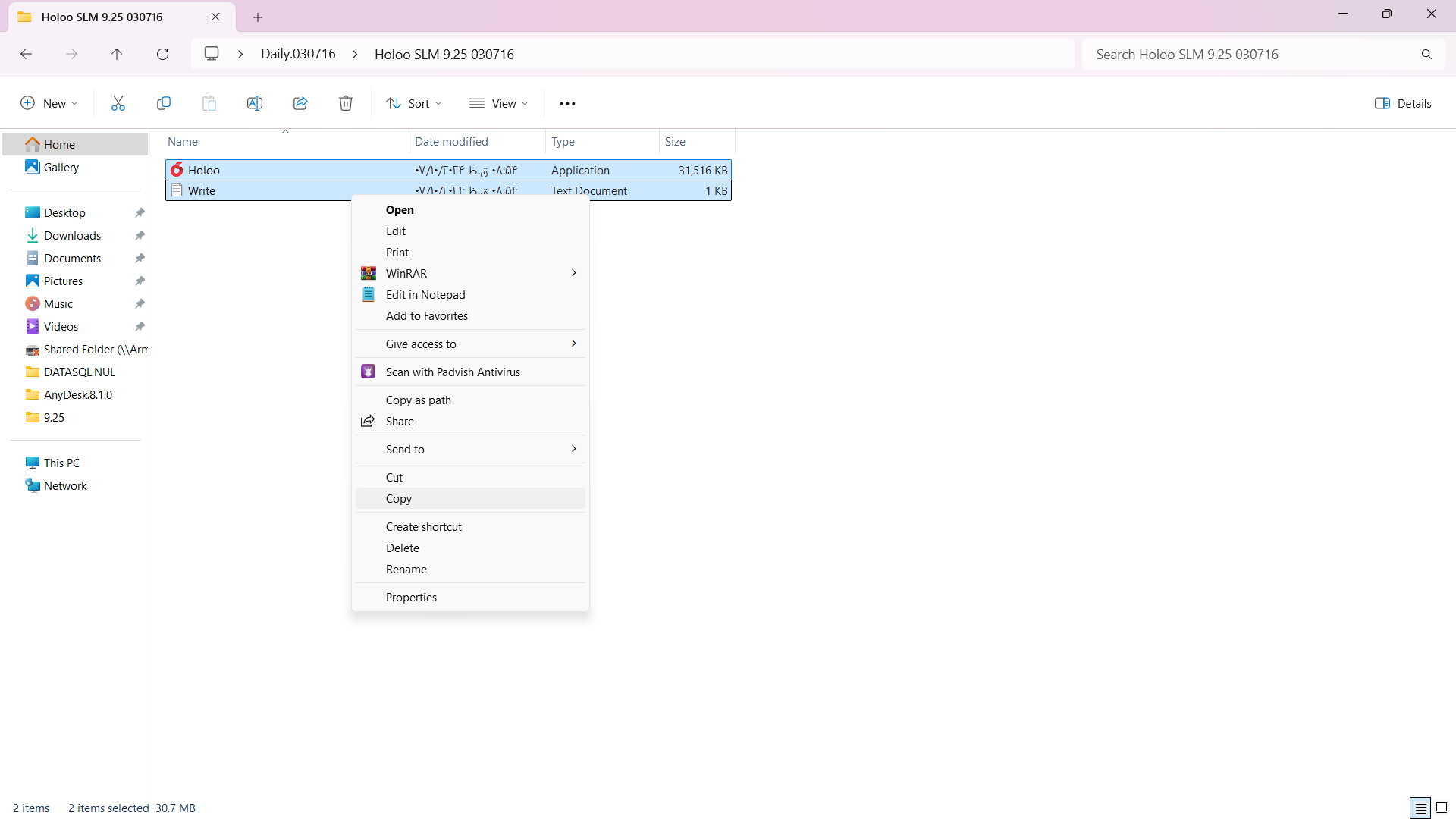
6. بعد از کپی کردن فایل ها به صفحه اصلی کامپیوتر خود بروید و بر روی نرم افزار هلو کلیک راست کنید، در منو باز شده گزینه Open File Location را کلیک کنید تا محل نصلی نرم افزار هلو شما باز شود
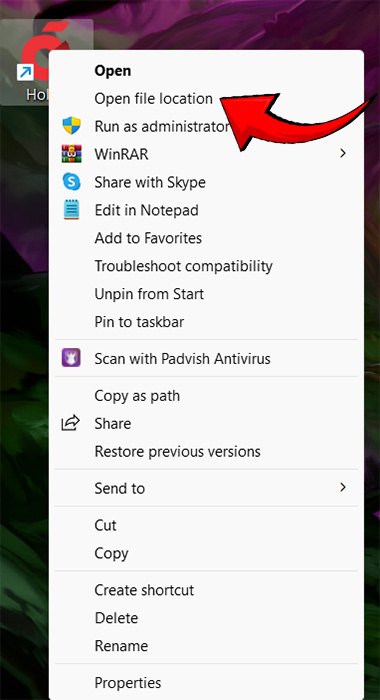
7. در پوشه باز شده که محل نصبی نرم افزار هلو است در فضا خالی کلیک راست کنید و گزینه Paste را کلیک کنید

8. در پیغام باز شده در ویندوز 10 گزینه Replace The Files in the destination و در ویندوز 7 گزینه Copy and Replace را انتخاب کنید تا فایلها جایگزین شوند
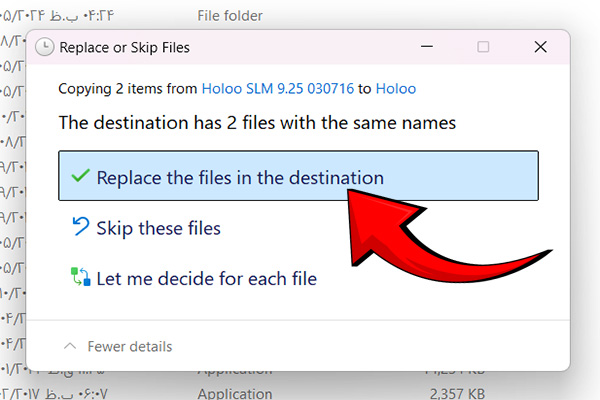
جایگزینی در ویندوز 10
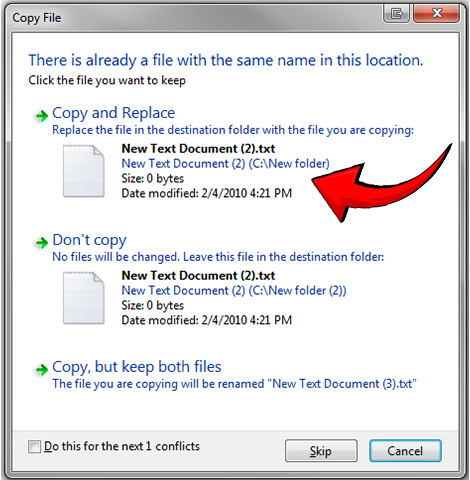
جایگزینی در ویندوز 7
9. بعد از جایگزینی فایل ها، پوشه Options و Scripts بهمراه فایل های Configuration (ini) را حذف کنید
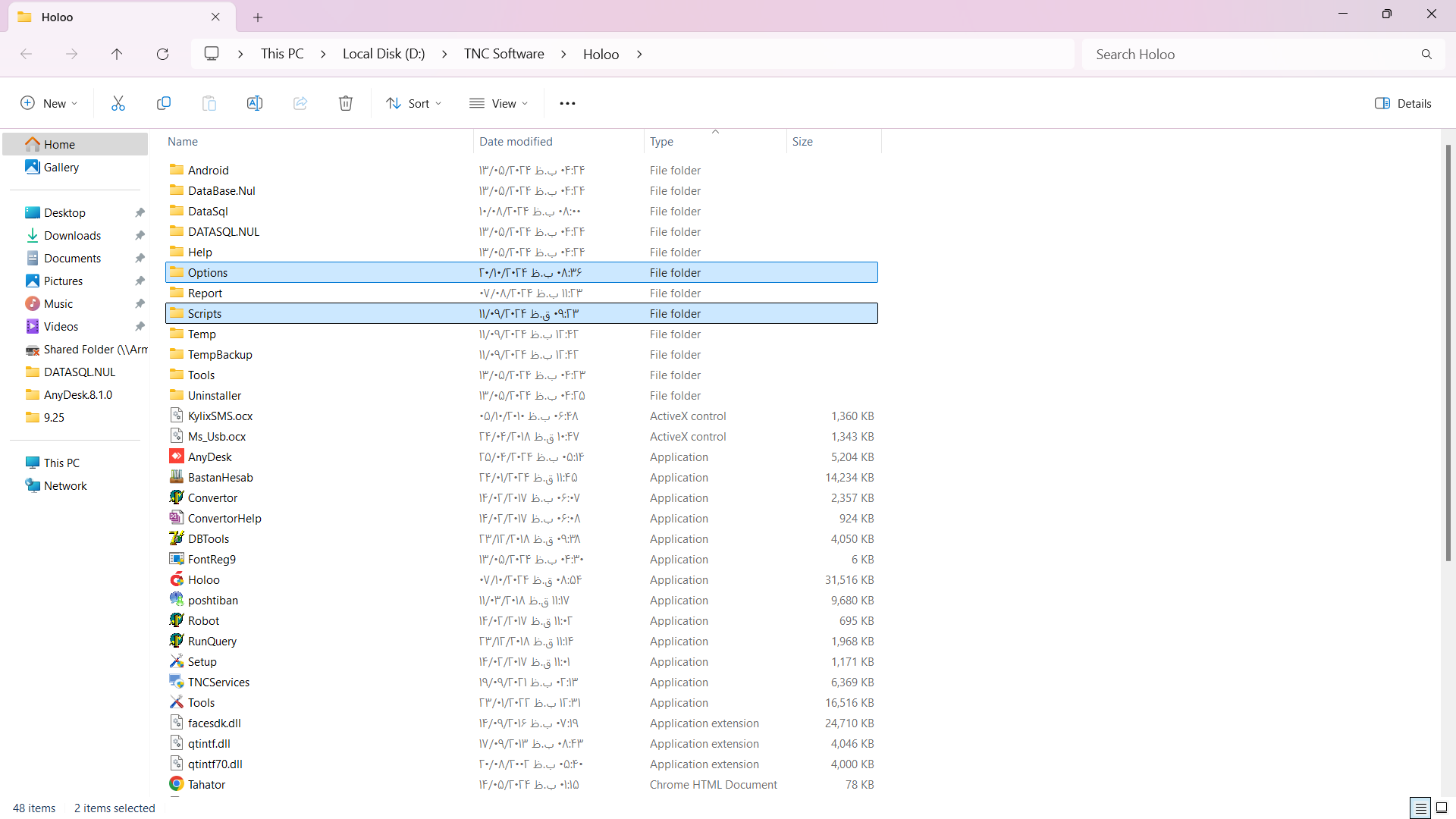
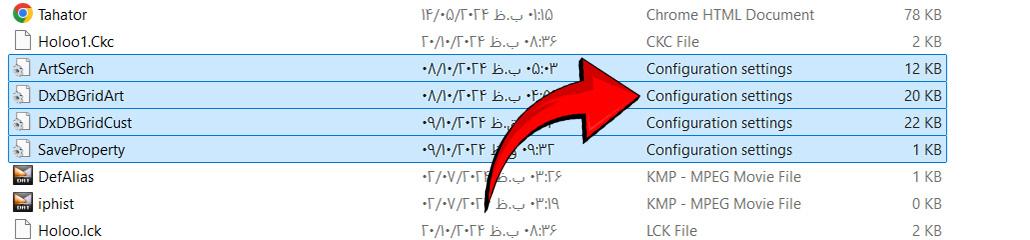
10. بروزرسانی نرم افزار شما انجام شد و حال شما میتوانید نرم افزار هلو را اجرا کنید.

بررسی ورژن بروزرسانی هنگام باز شدن نرم افزار
*در صورت وجود هرگونه سوال و یا مشکل با واحد پشتیبانی ارتباط برقرار کنید*
برای دانلود ورژن و نسخه مورد نظر بروزرسانی نرم افزار حسابداری هلو خود بر روی یکی دکمه از دانلود کلیک کنید
ورژن 9.25 تاریخ 1403/09/07
ورژن 9.23 تاریخ 1402/11/21
ورژن 9.21 تاریخ 1402/07/16
ورژن 9.15 تاریخ 1401/12/22
ورژن 8.45 تاریخ 1400/08/22
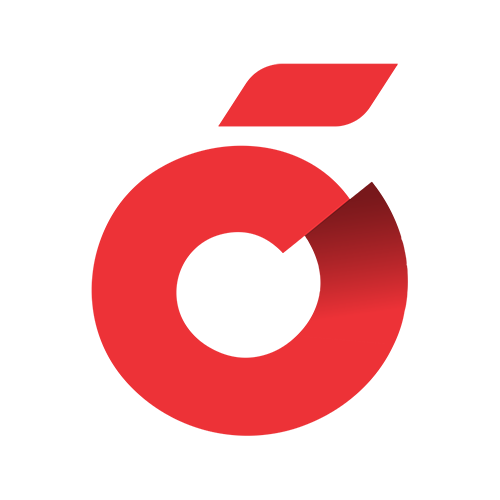
بروزرسانی نرم افزار حسابداری هلو (Upgrade)
توجه 1 : این فایل کامل بروزرسانی (Upgrade) نرم افزار هلو میباشد و پیشنهاد میشود تنها توسط نمایندگی مورد استفاده قرار گیرد، تنها در صورت اطمینان از بروز بودن ورژن نرم افزار خود در سامانه و همچنین یکسان بودن آن با قفل سخت افزاری (درصورت وجود) از این فایل استفاده نمایید.
توجه 2 : قبل از انجام عملیات بروزرسانی حتما از اطلاعات نرم افزار خود نسخه پشتیبان تهیه نمایید تا درصورت بروز مشکل اطلاعات شما قابل بازیابی باشند.
توجه 3 : در صورت بروزرسانی نرم افزار هلو تحت شبکه حتما تمامی کاربر ها و سیستم ها نرم افزار هلو را بسته و در حین بروزرسانی نرم افزار توسط هیچ سیستمی باز نگردد، پیشنهاد میشود بروزرسانی ابتدا از سیستم سرور شروع شود پس از اتمام بروزرسانی سرور، سیستم های کلاینت (کاربر) بروز شوند.
آموزش بروزرسانی نرم افزار هلو
- پس از بررسی توجه بالا و تهیه نسخه پشتیبان از اطلاعات نرم افزار هلو خود میتوانید فرایند بروزرسانی را شروع کنید توجه کنید در صورتی که نرم افزار شما کارتی باشد پس از تهیه نسخه پشتیبان باید نرم افزار خود را از طریق پنل خدمات هوشمند سمت چپ نرم افزار هلو غیرفعال کنید. درصورتی که نرم افزار شما قفلی است و از فلش سبز رنگ سخت افزاری استفاده میکنید نیازی به غیرفعالسازی نیست فقط توجه داشته باشید که پس از ارتقا نسخه نرم افزار و نسخه قفل شما باید یکسان باشند.
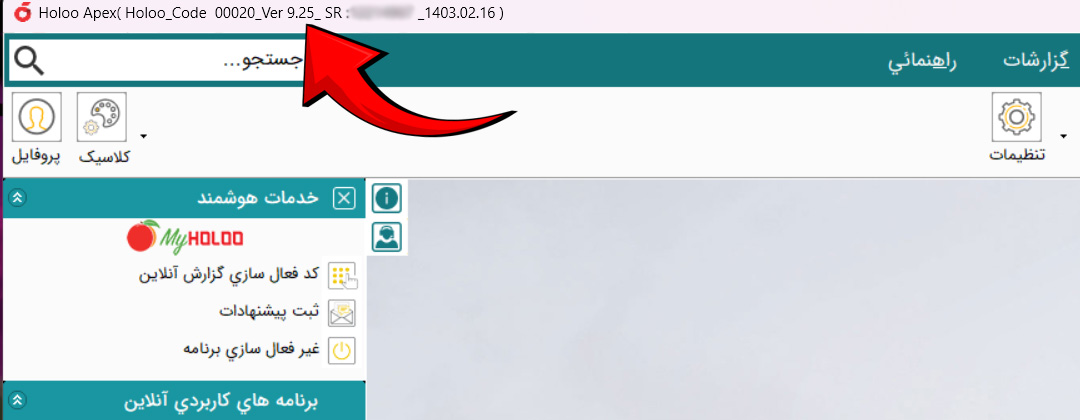
بررسی ورژن نرم افزار هلو خود
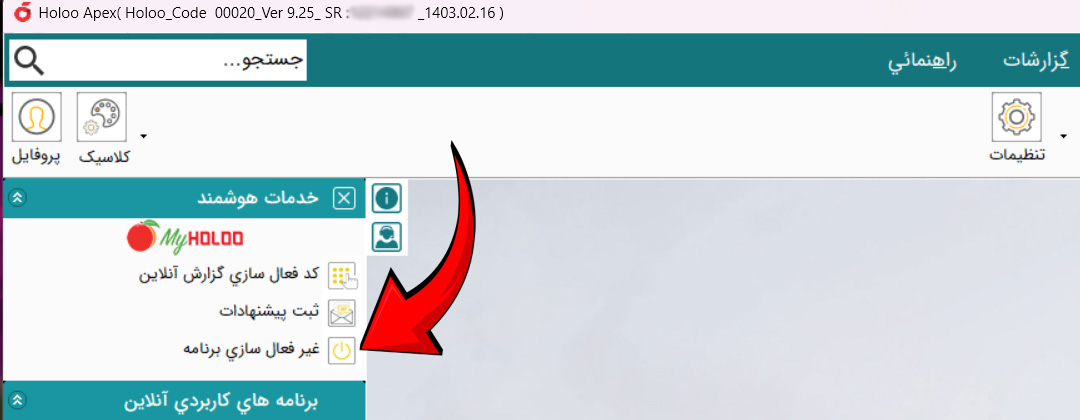
غیرفعالسازی نرم افزار هلو در نسخه های کارتی
2. پس از بررسی توجهات بالا و دانلود فایل بروزرسانی، برنامه هلو را ببندید و به محل دانلود شده بروید و فایل فشرده شده با فرمت zip را پیدا کنید
3. پس از پیدا کردن فایل بر روی آن کلیک راست کنید و در منو باز شده بر روی گزینه Extract All کلیک کنید
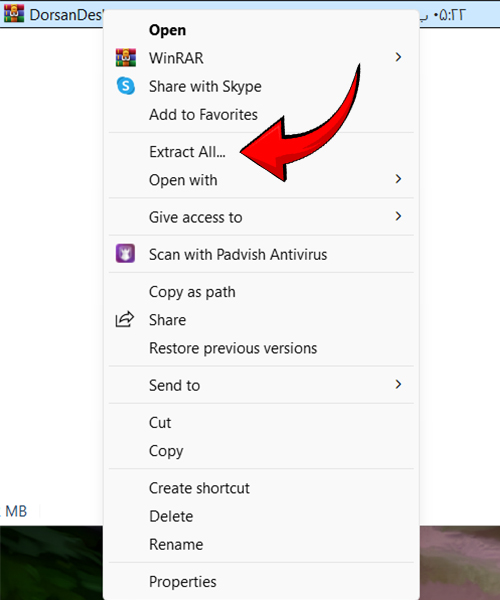
4. حال در پنجره باز شده بر روی دکمه Extract کلیک کنید
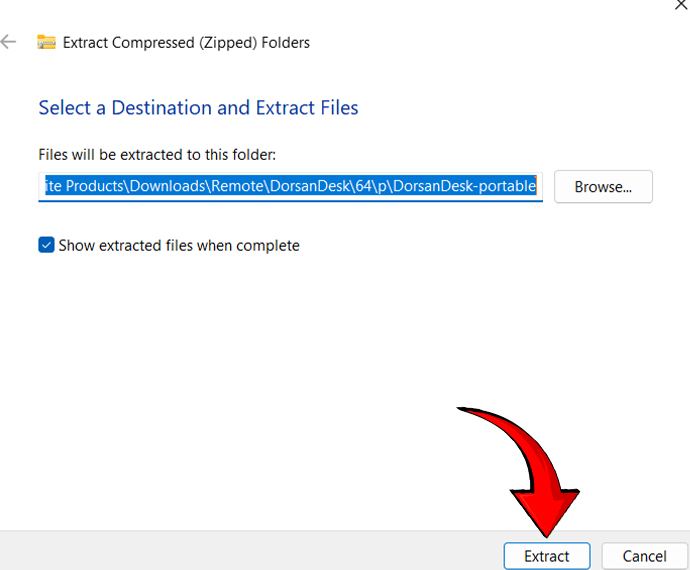
5. پس از غیر فشرده سازی فایل پوشه جدیدی با همان نام ساخته میشود آن را باز کنید و محتویات داخل پوشه Upgrade را کپی کنید
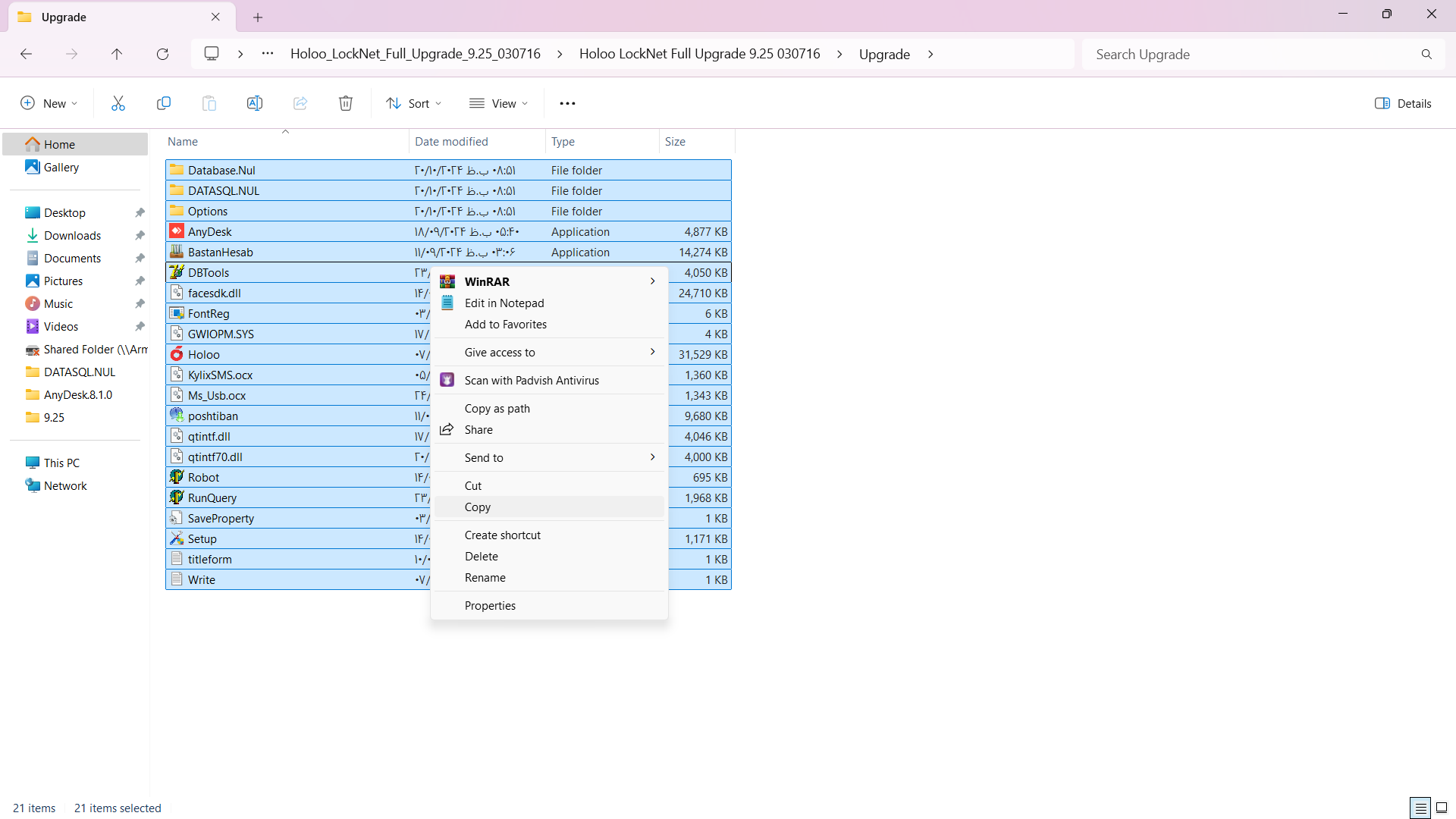
6. بعد از کپی کردن فایل ها به صفحه اصلی کامپیوتر خود بروید و بر روی نرم افزار هلو کلیک راست کنید، در منو باز شده گزینه Open File Location را کلیک کنید تا محل نصلی نرم افزار هلو شما باز شود
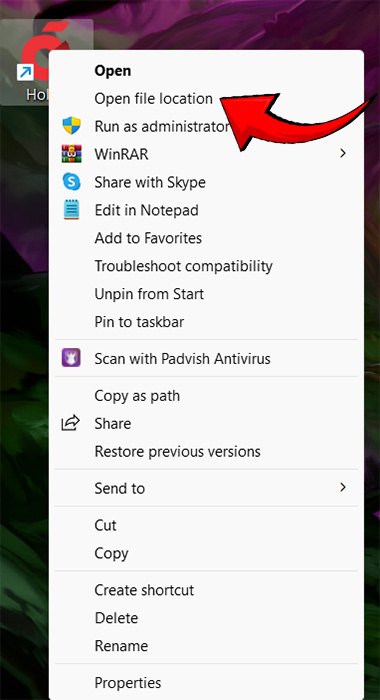
7. در پوشه باز شده که محل نصبی نرم افزار هلو است در فضا خالی کلیک راست کنید و گزینه Paste را کلیک کنید

8. در پیغام باز شده در ویندوز 10 گزینه Replace The Files in the destination و در ویندوز 7 گزینه Copy and Replace را انتخاب کنید تا فایلها جایگزین شوند
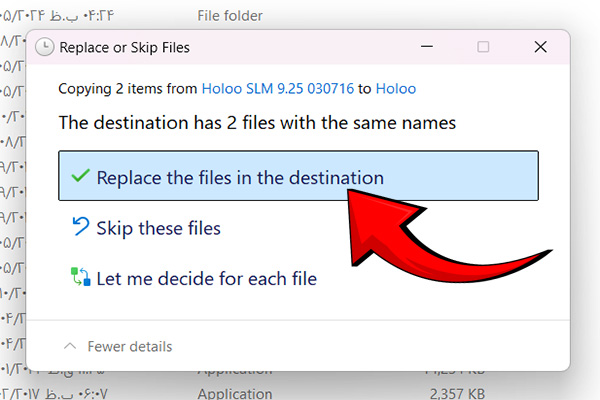
جایگزینی در ویندوز 10
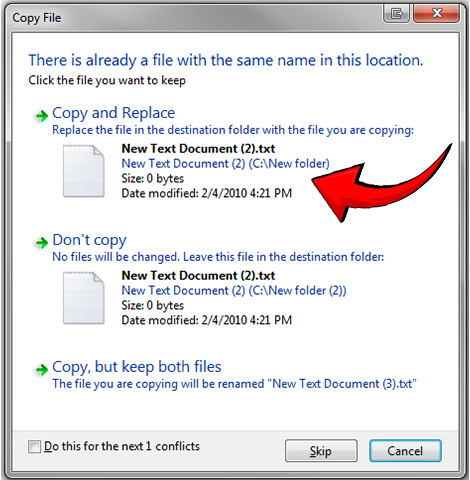
جایگزینی در ویندوز 7
9. بعد از جایگزینی فایل ها، پوشه Options و Scripts بهمراه فایل های Configuration (ini) را حذف کنید
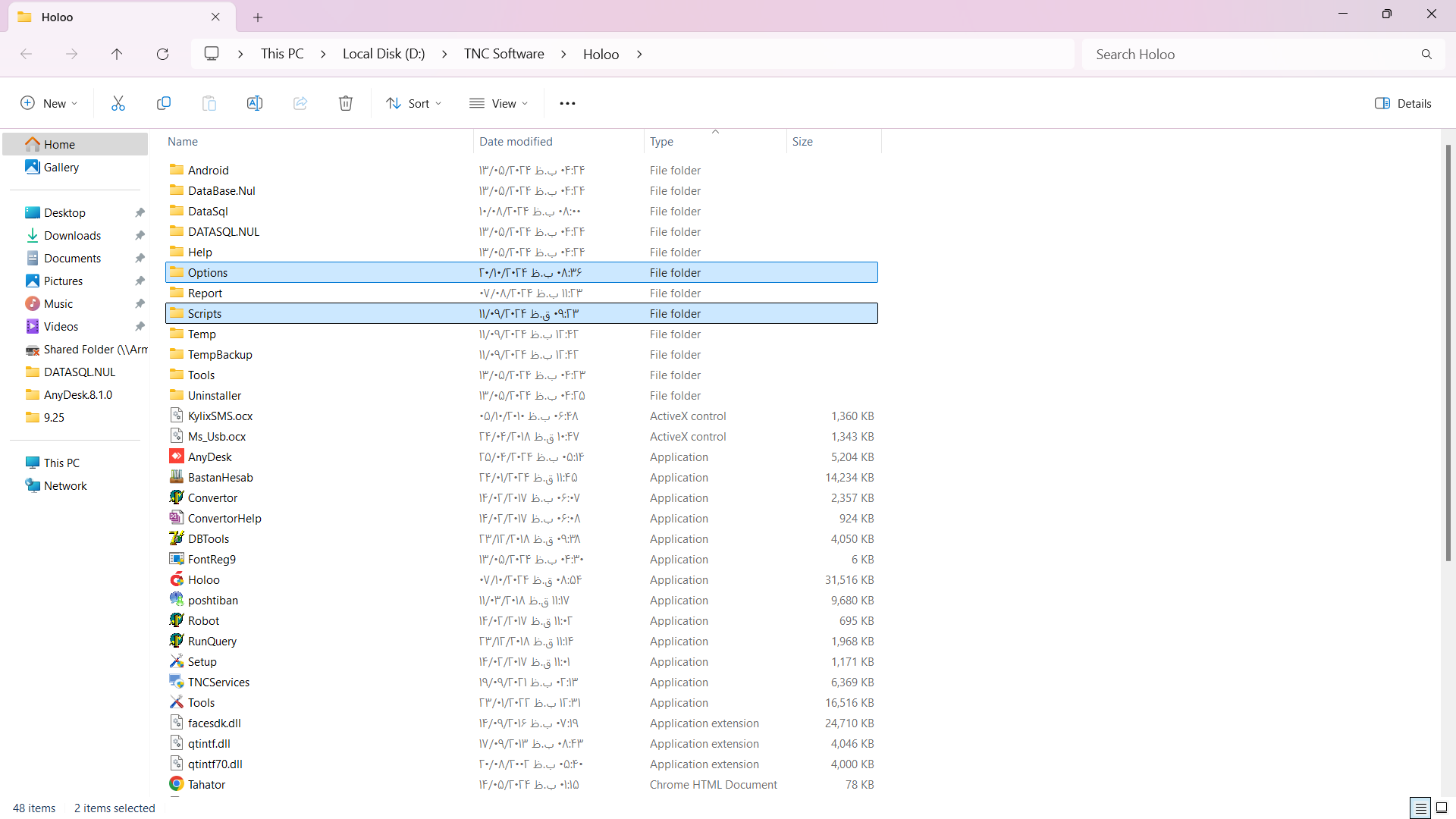
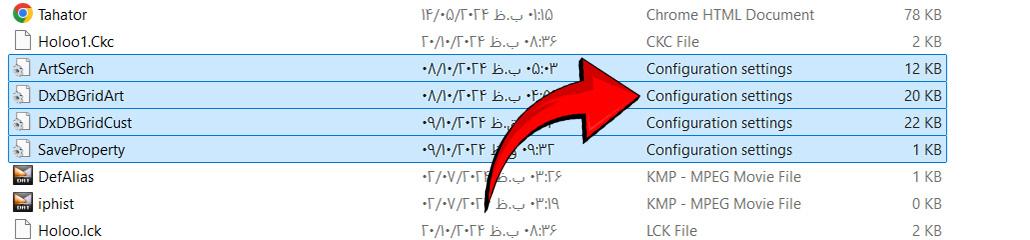
10. بروزرسانی نرم افزار شما انجام شد و حال شما میتوانید نرم افزار هلو را اجرا کنید.

بررسی ورژن بروزرسانی هنگام باز شدن نرم افزار
توجه : در نرم افزار های کارتی پس از اولین اجرا باید فعالسازی مجدد انجام شود و درصورت مشاهده صفحه فعالسازی از پاک شدن اطلاعات خود نترسید، پس از فعالسازی نرم افزار بصورت کامل باز میشود.
*در صورت وجود هرگونه سوال و یا مشکل با واحد پشتیبانی ارتباط برقرار کنید*
برای دانلود آپدیت کامل ورژن نرم افزار حسابداری هلو مورد نظر خود بر روی یک از دکمه های دانلود کلیک کنید
ورژن 9.25 تاریخ 1403/07/16
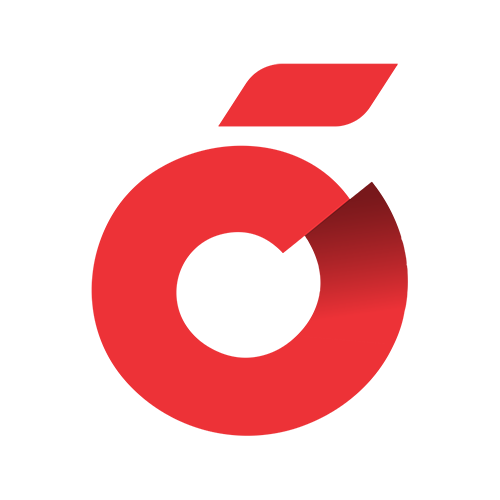
بروزرسانی نرم افزار حسابداری هلو (Daily)
ورژن 9.25 تاریخ 1403/09/07
ورژن 9.23 تاریخ 1402/11/21
ورژن 9.21 تاریخ 1402/07/16
ورژن 9.15 تاریخ 1401/12/22
ورژن 8.45 تاریخ 1400/08/22
توجه 1 : قبل از انجام عملیات بروزرسانی حتما از اطلاعات نرم افزار خود نسخه پشتیبان تهیه نمایید تا درصورت بروز مشکل اطلاعات شما قابل بازیابی باشند.
توجه 2 : در صورت بروزرسانی نرم افزار هلو تحت شبکه حتما تمامی کاربر ها و سیستم ها نرم افزار هلو را بسته و در حین بروزرسانی نرم افزار توسط هیچ سیستمی باز نگردد، پیشنهاد میشود بروزرسانی ابتدا از سیستم سرور شروع شود پس از اتمام بروزرسانی سرور، سیستم های کلاینت (کاربر) بروز شوند.
آموزش بروزرسانی نرم افزار هلو
- پس از بررسی توجه بالا و تهیه نسخه پشتیبان از اطلاعات نرم افزار هلو خود میتوانید فرایند بروزرسانی را شروع کنید .
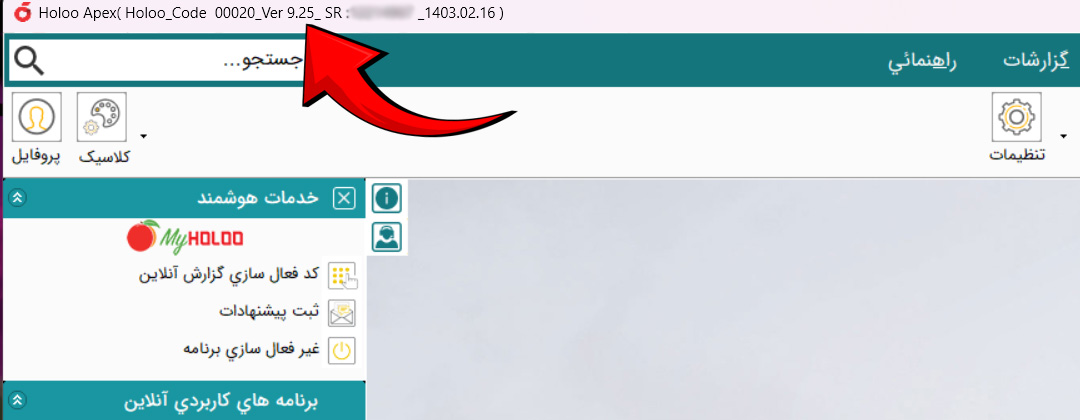
بررسی ورژن نرم افزار هلو خود
2. پس از بررسی توجهات بالا و دانلود فایل بروزرسانی، برنامه هلو را ببندید و به محل دانلود شده بروید و فایل فشرده شده با فرمت zip را پیدا کنید
3. پس از پیدا کردن فایل بر روی آن کلیک راست کنید و در منو باز شده بر روی گزینه Extract All کلیک کنید
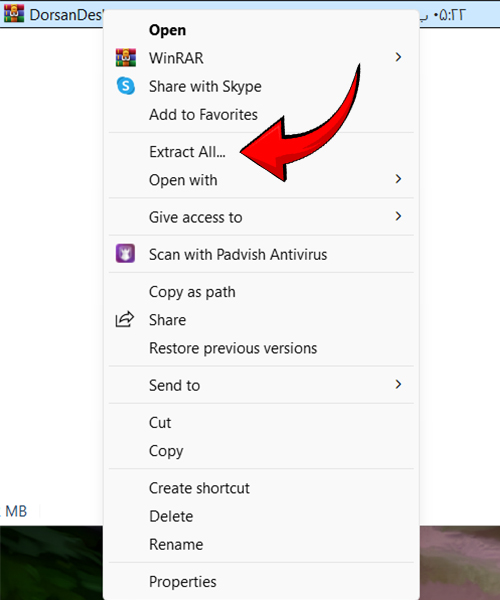
4. حال در پنجره باز شده بر روی دکمه Extract کلیک کنید
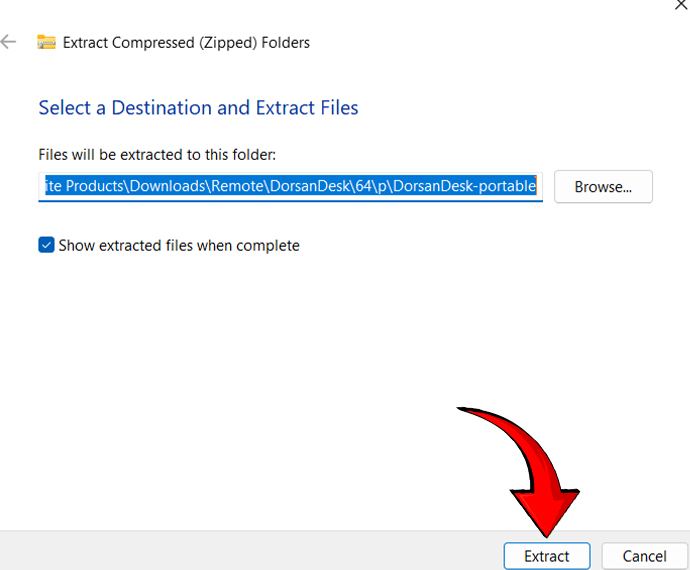
5. پس از غیر فشرده سازی فایل پوشه جدیدی با همان نام ساخته میشود آن را باز کنید و محتویات داخل پوشه را کپی کنید
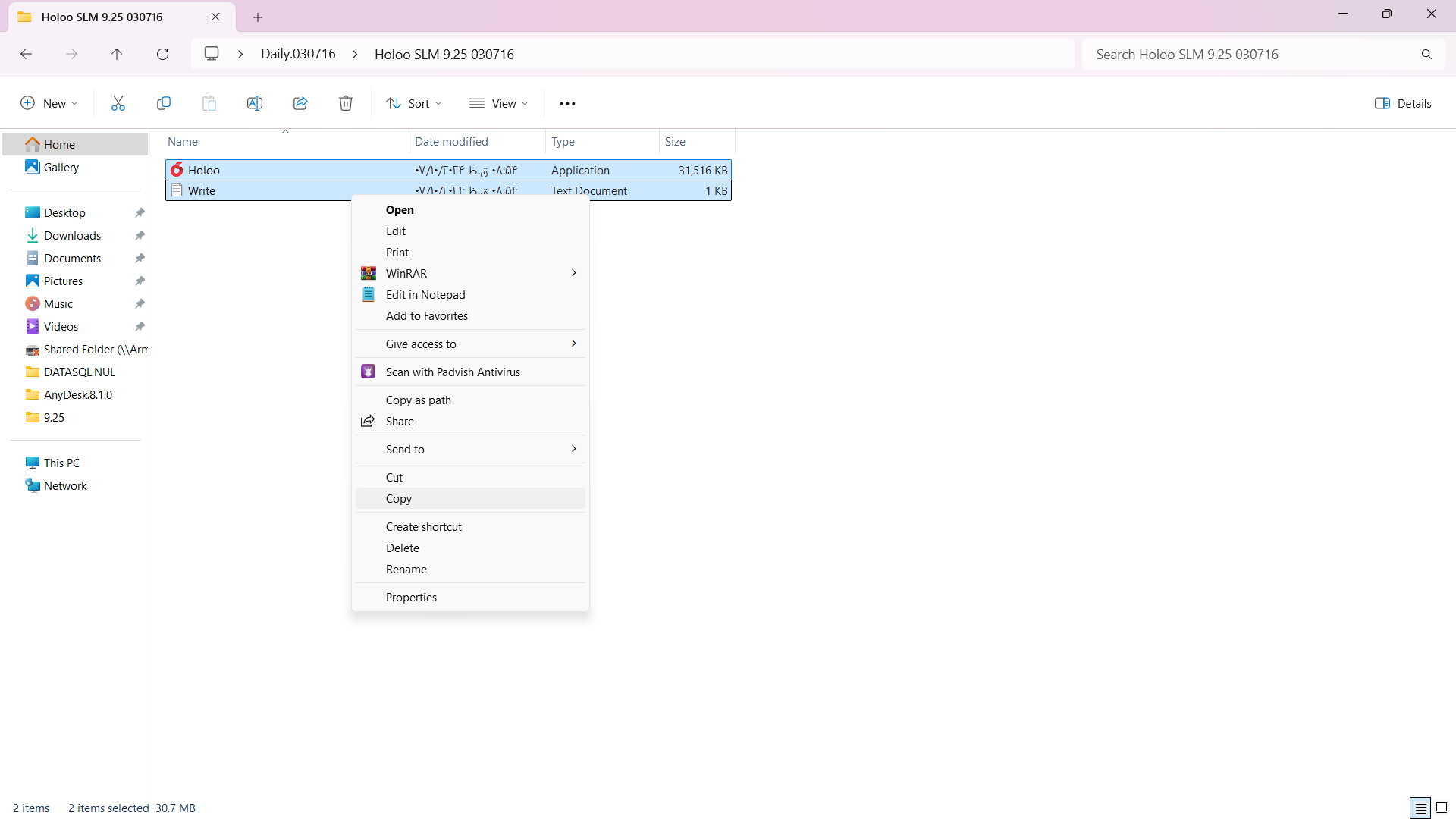
6. بعد از کپی کردن فایل ها به صفحه اصلی کامپیوتر خود بروید و بر روی نرم افزار هلو کلیک راست کنید، در منو باز شده گزینه Open File Location را کلیک کنید تا محل نصلی نرم افزار هلو شما باز شود
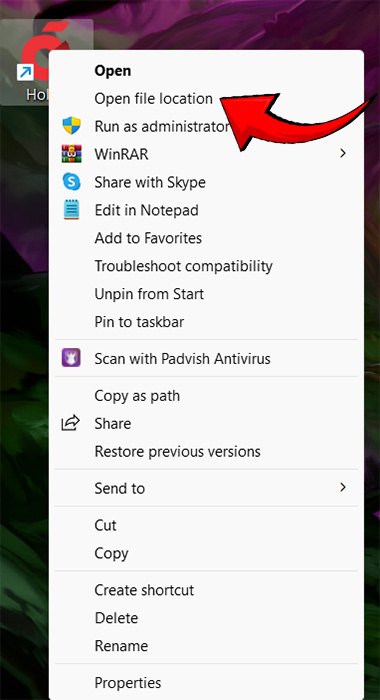
7. در پوشه باز شده که محل نصبی نرم افزار هلو است در فضا خالی کلیک راست کنید و گزینه Paste را کلیک کنید

8. در پیغام باز شده در ویندوز 10 گزینه Replace The Files in the destination و در ویندوز 7 گزینه Copy and Replace را انتخاب کنید تا فایلها جایگزین شوند
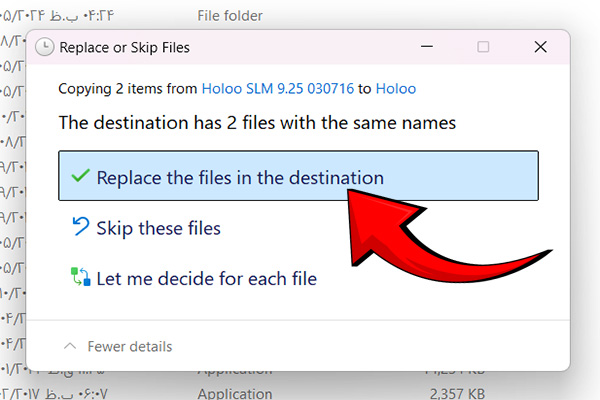
جایگزینی در ویندوز 10
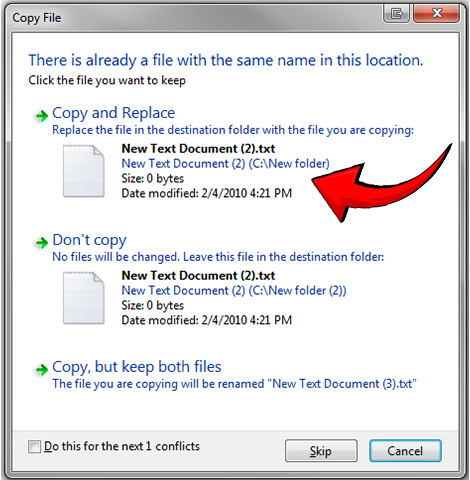
جایگزینی در ویندوز 7
9. بعد از جایگزینی فایل ها، پوشه Options و Scripts بهمراه فایل های Configuration (ini) را حذف کنید
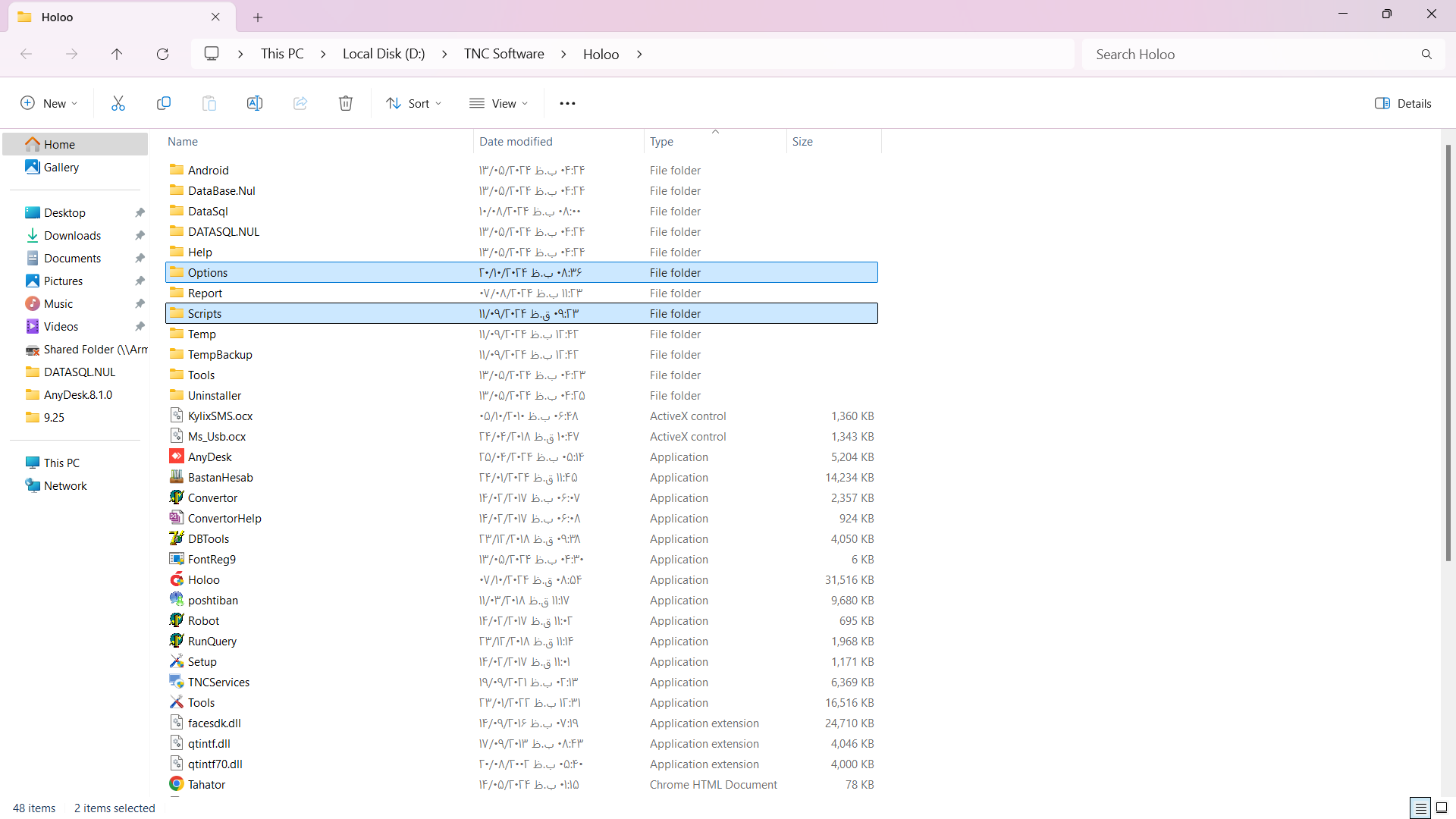
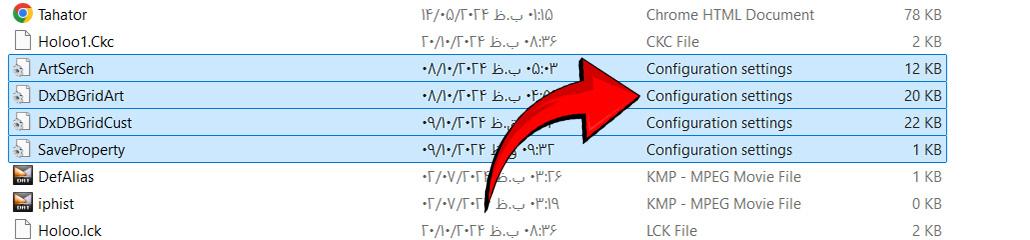
10. بروزرسانی نرم افزار شما انجام شد و حال شما میتوانید نرم افزار هلو را اجرا کنید.

بررسی ورژن بروزرسانی هنگام باز شدن نرم افزار
*در صورت وجود هرگونه سوال و یا مشکل با واحد پشتیبانی ارتباط برقرار کنید*
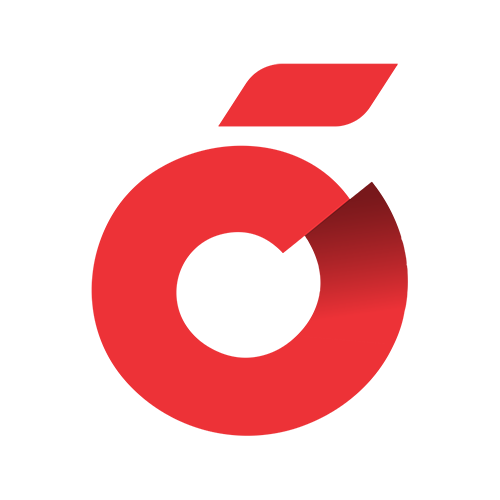
بروزرسانی نرم افزار حسابداری هلو (Upgrade)
ورژن 9.25 تاریخ 1403/07/16
توجه 1 : این فایل کامل بروزرسانی (Upgrade) نرم افزار هلو میباشد و پیشنهاد میشود تنها توسط نمایندگی مورد استفاده قرار گیرد، تنها در صورت اطمینان از بروز بودن ورژن نرم افزار خود در سامانه و همچنین یکسان بودن آن با قفل سخت افزاری (درصورت وجود) از این فایل استفاده نمایید.
توجه 2 : قبل از انجام عملیات بروزرسانی حتما از اطلاعات نرم افزار خود نسخه پشتیبان تهیه نمایید تا درصورت بروز مشکل اطلاعات شما قابل بازیابی باشند.
توجه 3 : در صورت بروزرسانی نرم افزار هلو تحت شبکه حتما تمامی کاربر ها و سیستم ها نرم افزار هلو را بسته و در حین بروزرسانی نرم افزار توسط هیچ سیستمی باز نگردد، پیشنهاد میشود بروزرسانی ابتدا از سیستم سرور شروع شود پس از اتمام بروزرسانی سرور، سیستم های کلاینت (کاربر) بروز شوند.
آموزش بروزرسانی نرم افزار هلو
- پس از بررسی توجه بالا و تهیه نسخه پشتیبان از اطلاعات نرم افزار هلو خود میتوانید فرایند بروزرسانی را شروع کنید توجه کنید در صورتی که نرم افزار شما کارتی باشد پس از تهیه نسخه پشتیبان باید نرم افزار خود را از طریق پنل خدمات هوشمند سمت چپ نرم افزار هلو غیرفعال کنید. درصورتی که نرم افزار شما قفلی است و از فلش سبز رنگ سخت افزاری استفاده میکنید نیازی به غیرفعالسازی نیست فقط توجه داشته باشید که پس از ارتقا نسخه نرم افزار و نسخه قفل شما باید یکسان باشند.
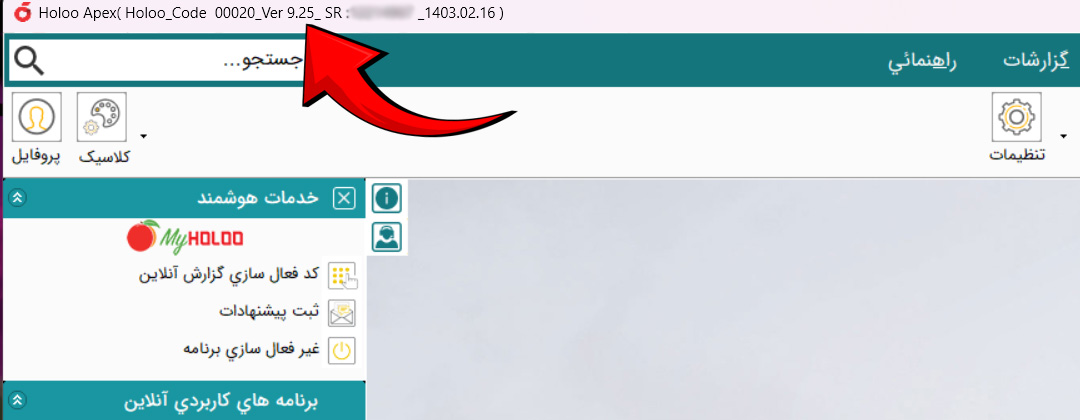
بررسی ورژن نرم افزار هلو خود
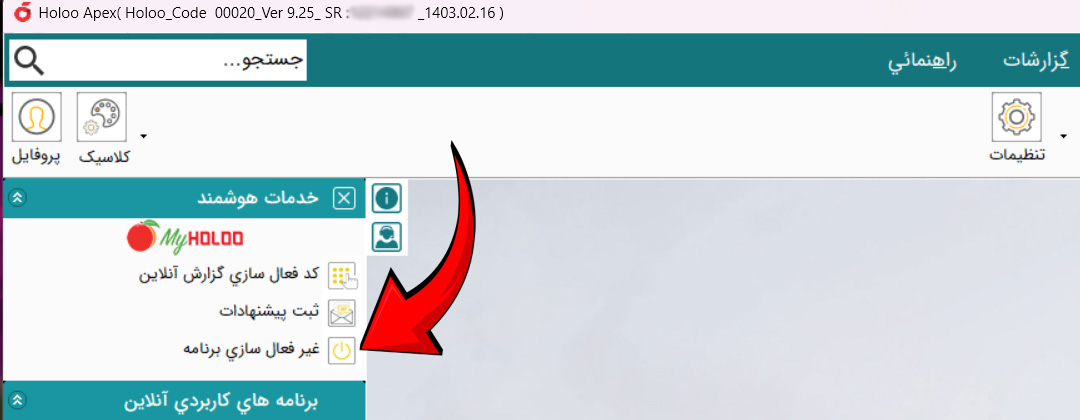
غیرفعالسازی نرم افزار هلو در نسخه های کارتی
2. پس از بررسی توجهات بالا و دانلود فایل بروزرسانی، برنامه هلو را ببندید و به محل دانلود شده بروید و فایل فشرده شده با فرمت zip را پیدا کنید
3. پس از پیدا کردن فایل بر روی آن کلیک راست کنید و در منو باز شده بر روی گزینه Extract All کلیک کنید
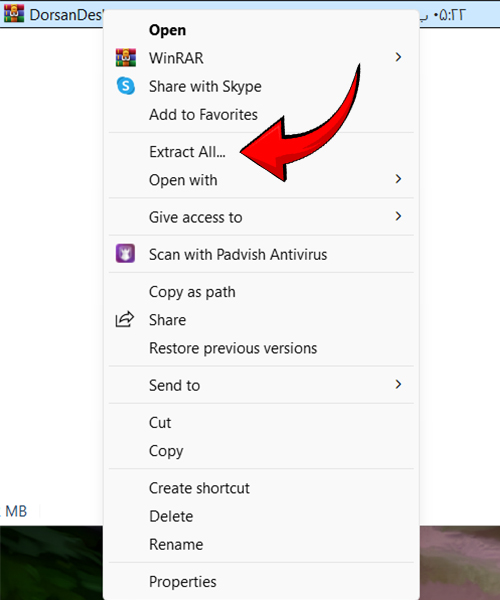
4. حال در پنجره باز شده بر روی دکمه Extract کلیک کنید
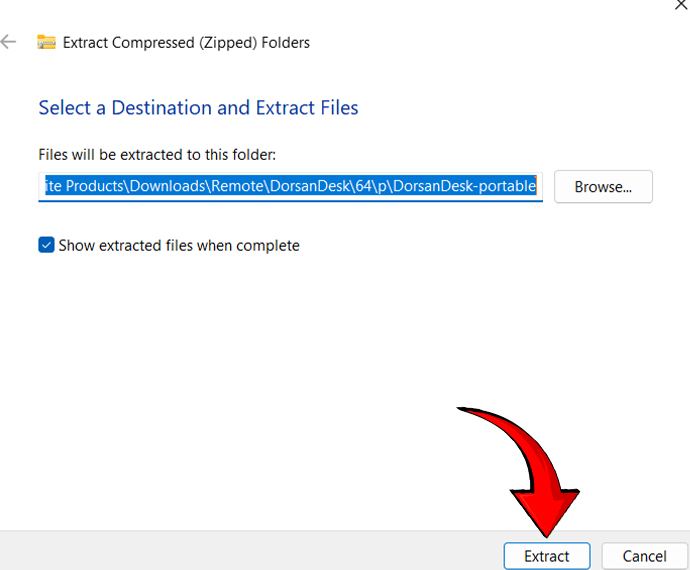
5. پس از غیر فشرده سازی فایل پوشه جدیدی با همان نام ساخته میشود آن را باز کنید و محتویات داخل پوشه Upgrade را کپی کنید
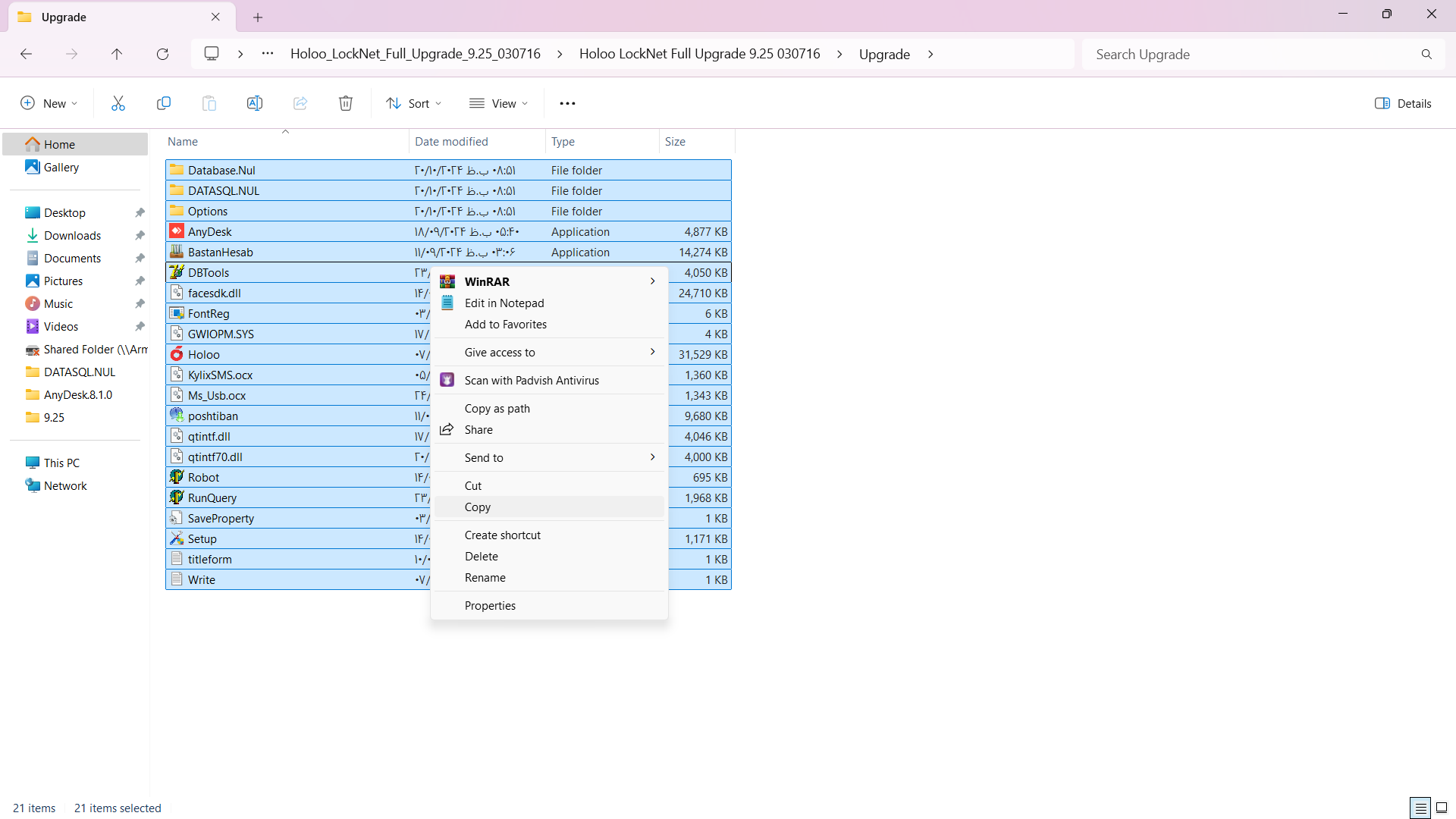
6. بعد از کپی کردن فایل ها به صفحه اصلی کامپیوتر خود بروید و بر روی نرم افزار هلو کلیک راست کنید، در منو باز شده گزینه Open File Location را کلیک کنید تا محل نصلی نرم افزار هلو شما باز شود
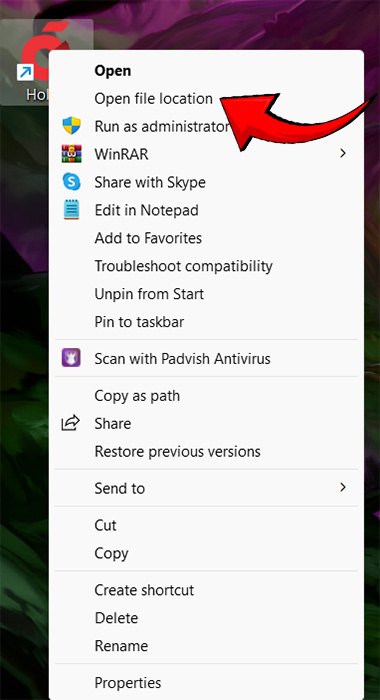
7. در پوشه باز شده که محل نصبی نرم افزار هلو است در فضا خالی کلیک راست کنید و گزینه Paste را کلیک کنید

8. در پیغام باز شده در ویندوز 10 گزینه Replace The Files in the destination و در ویندوز 7 گزینه Copy and Replace را انتخاب کنید تا فایلها جایگزین شوند
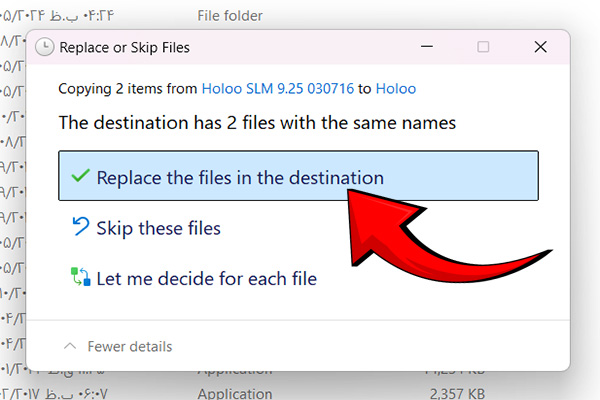
جایگزینی در ویندوز 10
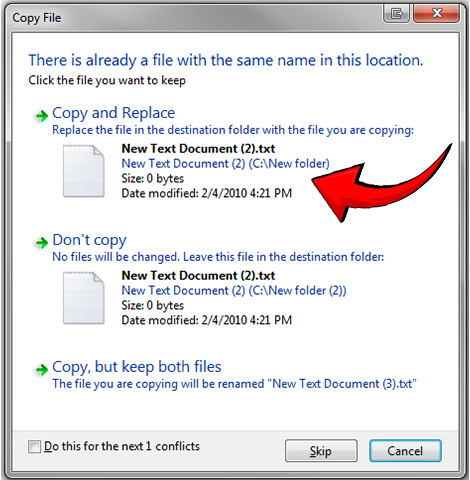
جایگزینی در ویندوز 7
9. بعد از جایگزینی فایل ها، پوشه Options و Scripts بهمراه فایل های Configuration (ini) را حذف کنید
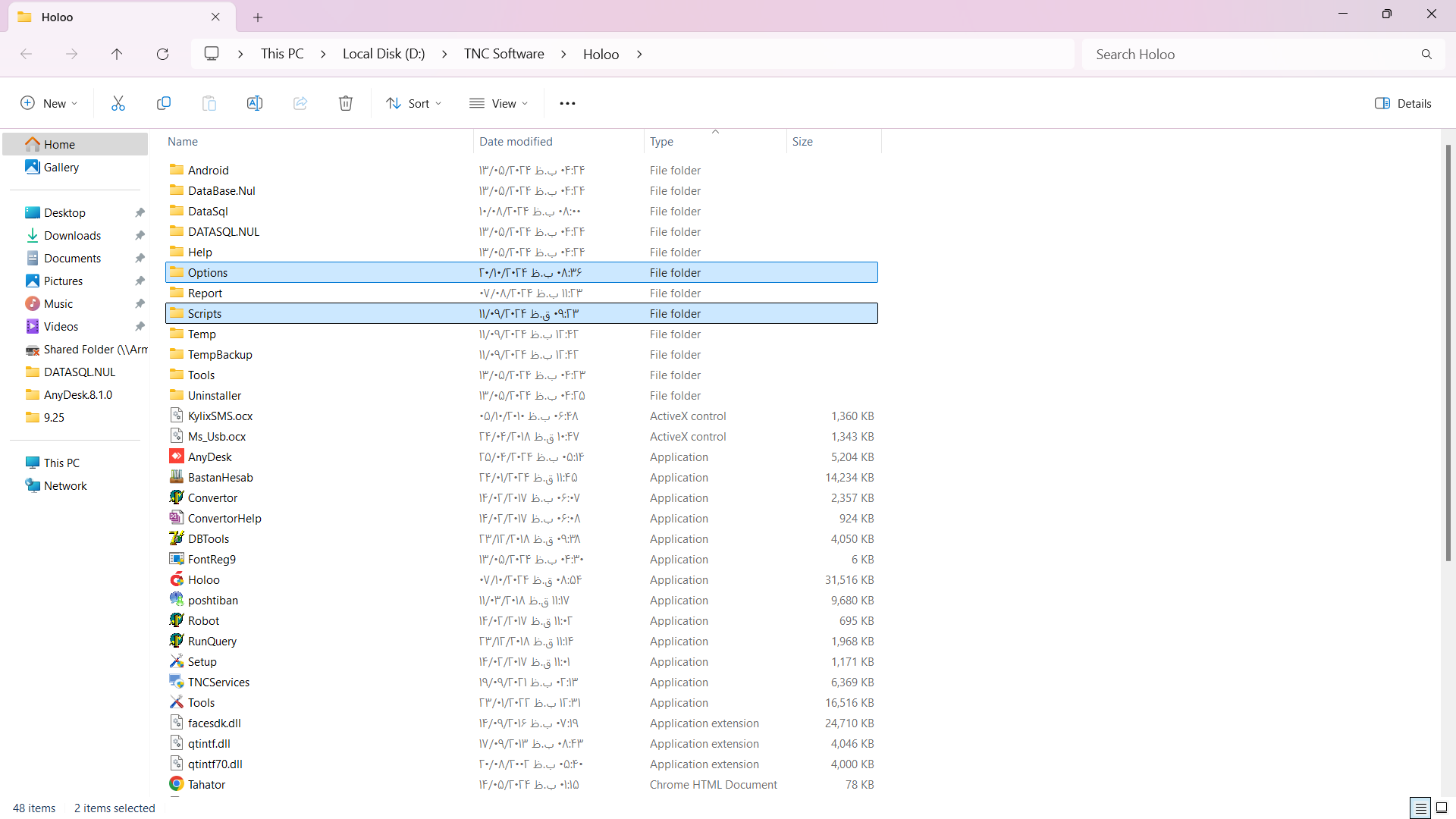
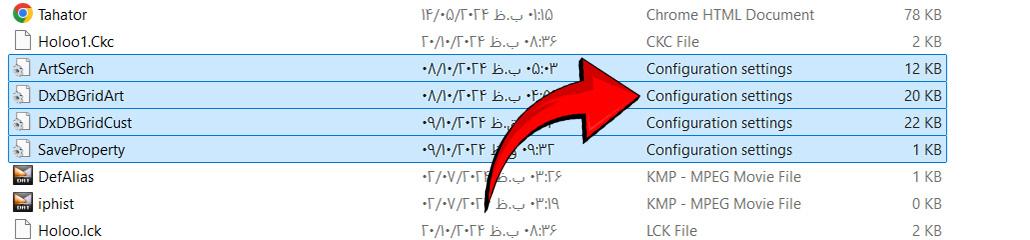
10. بروزرسانی نرم افزار شما انجام شد و حال شما میتوانید نرم افزار هلو را اجرا کنید.

بررسی ورژن بروزرسانی هنگام باز شدن نرم افزار
توجه : در نرم افزار های کارتی پس از اولین اجرا باید فعالسازی مجدد انجام شود و درصورت مشاهده صفحه فعالسازی از پاک شدن اطلاعات خود نترسید، پس از فعالسازی نرم افزار بصورت کامل باز میشود.
*در صورت وجود هرگونه سوال و یا مشکل با واحد پشتیبانی ارتباط برقرار کنید*